Sådan sletter du WhatsApp Backup i 2022
Sådan sletter du WhatsApp-sikkerhedskopi – åbn Google Drev-appen, appér derefter menulinjen og vælg Sikkerhedskopier. Fra listen over tilgængelige sikkerhedskopier skal du trykke på de tre lodrette prikker ved siden af WhatsApp-sikkerhedskopien og trykke på Slet. Bekræft derefter din handling, og det er sådan, du sletter en WhatsApp-sikkerhedskopi.
Har du nogensinde ønsket at starte forfra med WhatsApp og slippe af med dine gamle sikkerhedskopier? Eller du har beskadigede filer efter WhatsApp-sikkerhedskopien satte sig fast?
Jeg forstår det. Nogle gange vil du starte på en frisk, men ønsker ikke manuelt at slette hver chat. Den bedste løsning er at slet dine sikkerhedskopier og geninstaller WhatsApp.
Læs videre til lær hvordan du sletter WhatsApp backup fra Google Drev samt iCloud. Du vil også lære, hvordan du slår WhatsApp-sikkerhedskopier fra til Google Drev og iCloud.
Indhold
- 1 6 måder at slette din WhatsApp-sikkerhedskopi
- 1.1 Sådan sletter du WhatsApp Backup fra Google Drev (video)
- 1.2 Sådan afbrydes WhatsApp fra Google Drev
- 1.3 Sådan slår du automatisk WhatsApp-sikkerhedskopi fra til Google Drev
- 1.4 Sådan sletter du WhatsApp Backup fra iCloud
- 1.5 Sådan slukker du WhatsApp for iCloud i telefonindstillinger
- 1.6 Sådan slår du WhatsApp automatisk sikkerhedskopiering fra til iCloud
- 2 Ofte stillede spørgsmål
- 3 Sådan sletter du WhatsApp Backup – Afslutning
6 måder at slette din WhatsApp-sikkerhedskopi
WhatsApp er en beskedapp der giver dig mulighed for at sende tekster, foretage tale- og videoopkald og sende mediefiler (billeder, videoer, dokumenter og lyde). Det er en af de mest populære beskedapps i verden, takket være den er gratis, let tilgængelig og spækket med funktioner.
En af WhatsApps vigtigste salgsargumenter er dens end-to-end kryptering, hvilket betyder, at ingen, ikke engang WhatsApp, kan læse dine beskeder. Selvom dette er tilfældet, tilbyder WhatsApp cloud-sikkerhedskopier til sine chats, som gemmes på Google Drev eller iCloud, afhængigt af din telefon.
End-to-end-kryptering er ikke tilgængelig for cloud-backups.
Du kan slet dine WhatsApp-sikkerhedskopier fra Google Drev eller iCloud for yderligere sikkerhed, eller start på en frisk med WhatsApp.
Sådan sletter du WhatsApp Backup fra Google Drev (video)
Google Drev er Googles cloud-lagringstjeneste. Det giver dig mulighed for backup, genoprette, gemme og synkronisere data på tværs af enheder. WhatsApp giver dig også mulighed for at udføre automatiske cloud-backups, der er gemt i Google Drev.
Sådan sletter du disse sikkerhedskopier:
- Åbne Google Drev-appen på din Android-enhed. Klik derefter på menulinjen i øverste venstre hjørne af skærmen.

- Fra sidemenuen, vælg Sikkerhedskopier for at få adgang til de sikkerhedskopier, der er blevet gemt på dit Google Drev.
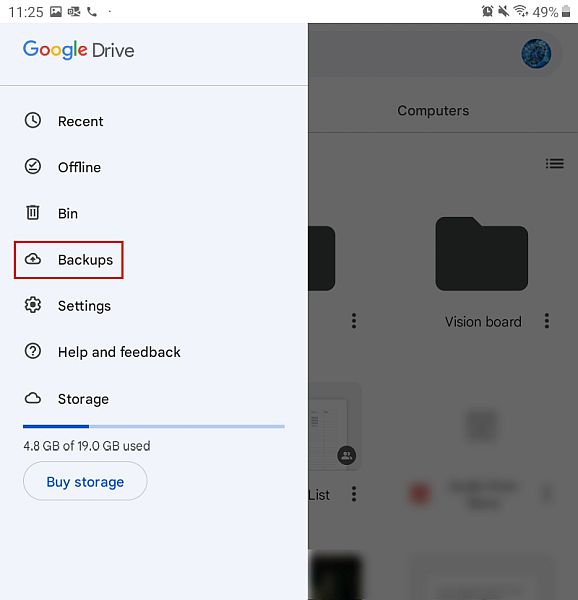
- Der vil du se en liste over tilgængelige sikkerhedskopier. Klik på de tre vandrette prikker ved siden af din WhatsApp-sikkerhedskopi.

- Så vil du se muligheden for at slette sikkerhedskopien, tryk på den.
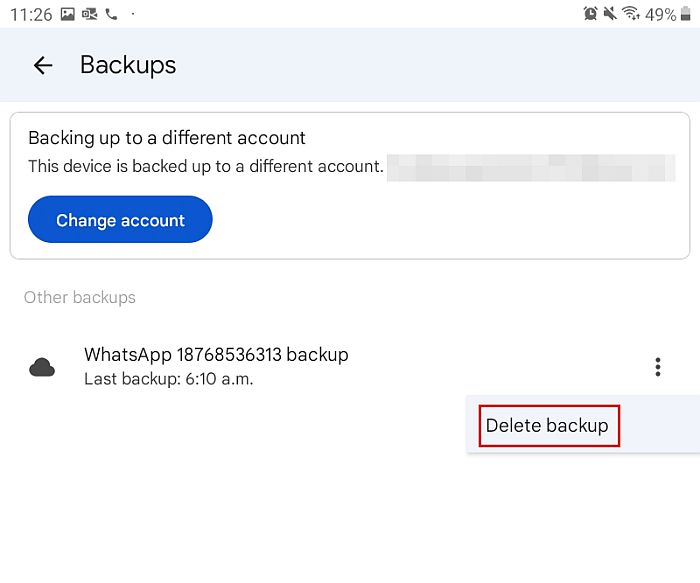
- Bagefter vil du se en popup, der beder dig om at bekræfte din handling. Tryk på slet igen for at bekræfte, at du vil slette sikkerhedskopien.
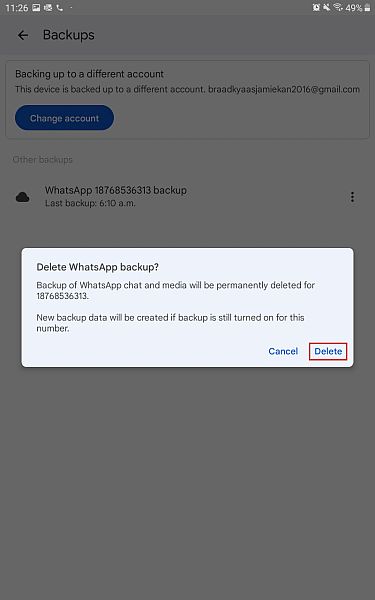
- Du har haft succes slettet din WhatsApp-sikkerhedskopi fra dit Google Drev.

Brug for mere? Her er en video, der viser dig hvordan du sletter din WhatsApp-sikkerhedskopi fra Google Drev:
Sådan afbrydes WhatsApp fra Google Drev
- Log ind på Google Drev på dit skrivebord og klik på tandhjulsikonet i øverste højre hjørne af skærmen, ud for dit profilbillede.
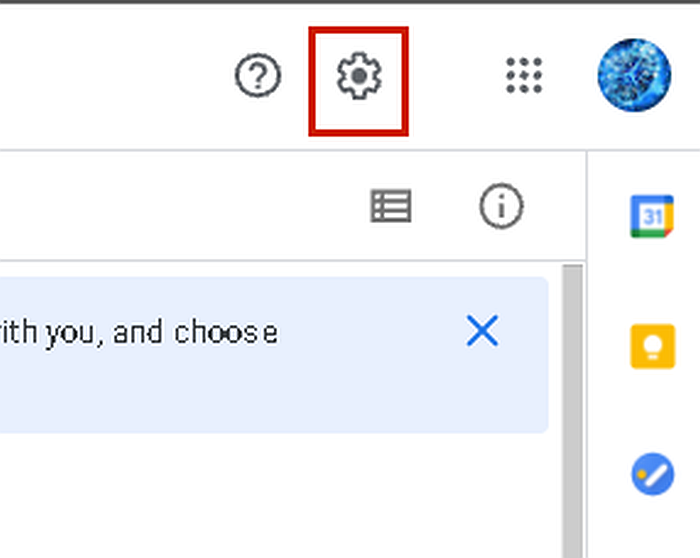
- Fra rullemenuen, klik på Indstillinger.

- I venstre side af pop op-vinduet, klik på Administrer apps for at få adgang til de apps, der er synkroniseret med dit Google Drev.
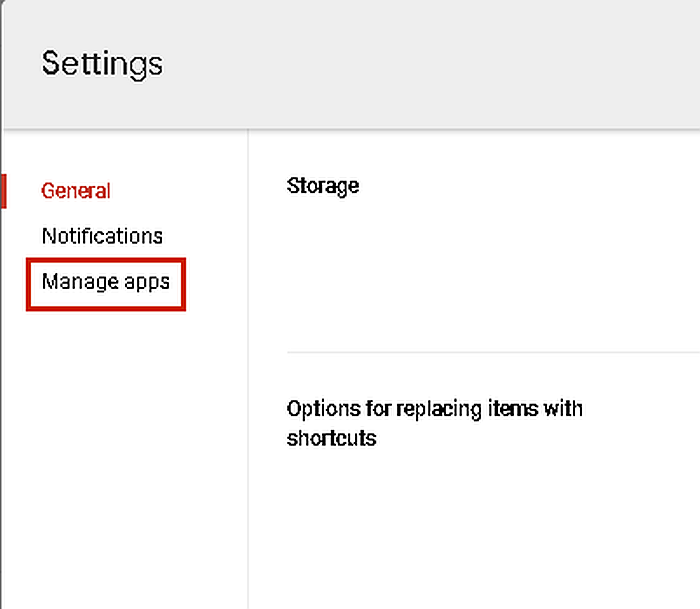
- Fra listen over tilgængelige apps, rul indtil du ser WhatsApp, og klik derefter på knappen Indstillinger ved siden af den.

- Den mulighed, der vises, er ‘Afbryd forbindelsen til drevet‘, klik på den for at afbryde forbindelsen mellem WhatsApp og Google Drev.

- Bagefter vil du se et pop op-vindue med en advarsel om, at denne handling vil afbryde WhatsApp fra Google Drev. Klik på AFBRYD for at bekræfte handlingen.
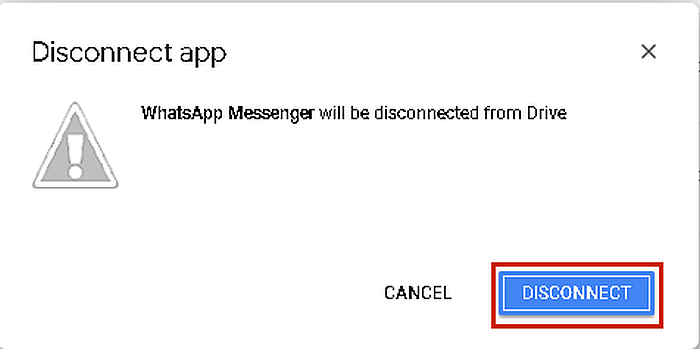
Her er en video, der demonstrerer hvordan afbrydes WhatsApp fra Google Drev:
Sådan slår du automatisk WhatsApp-sikkerhedskopi fra til Google Drev
Sletning af WhatsApp-sikkerhedskopi fra Google Drev er kun en del af processen. Det er vigtigt, at du slå WhatsApp automatisk sikkerhedskopiering fra også, så du ikke behøver at gå tilbage og slette dem igen.
Sådan gør du det:
- Åbn WhatsApp på din Android-enhed, og tryk derefter på de tre lodrette prikker i øverste højre hjørne af skærmen.
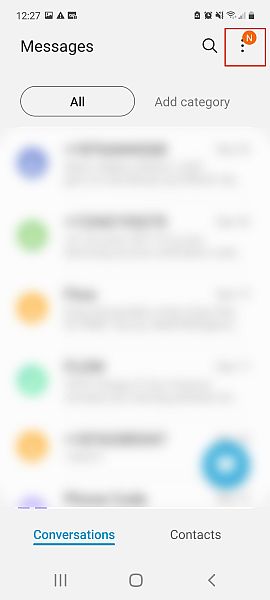
- Fra rullemenuen, tryk på Indstillinger for at få adgang til dine WhatsApp-indstillinger.
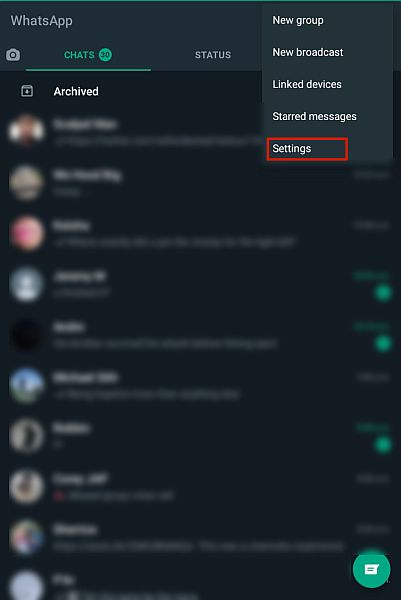
- Vælg Chats fra WhatsApp-indstillinger for at åbne WhatsApp-chatindstillingerne.

- I Chats-indstillingerne kan du ændre WhatsApp-tema, skriftstørrelse, chatsikkerhedskopiering og mere. Fra de tilgængelige muligheder, tryk på chat backup.
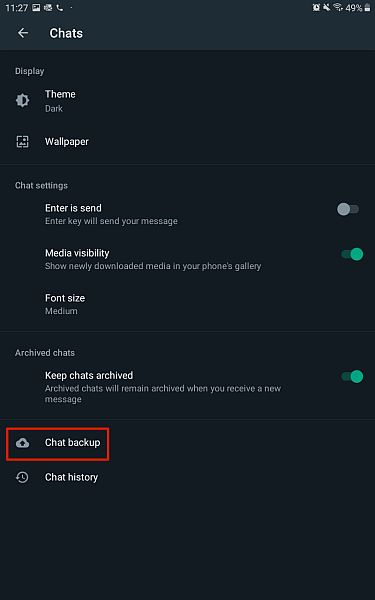
- WhatsApp tillader automatisk sikkerhedskopiering til Google Drev. Men når du først har indstillet en konto, så den skal sikkerhedskopieres, kan du ikke lade den stå tom. Det bedste bud er at indstille det til aldrig at sikkerhedskopiere til kontoen. At gøre det, tryk på Sikkerhedskopier til Google Drev.
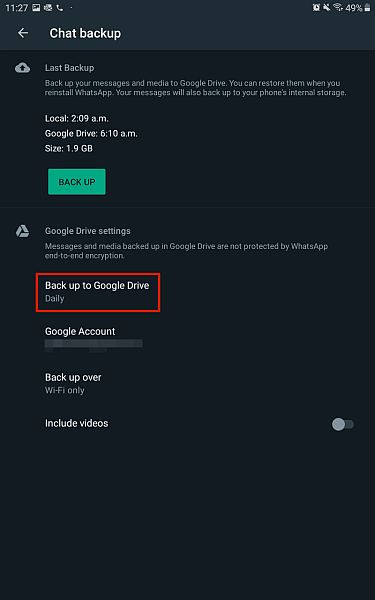
- Dette vil vise dig, hvor ofte WhatsApp vil blive sikkerhedskopieret til Google Drev. Skift indstillingen til Aldrig, og WhatsApp vil ikke længere sikkerhedskopiere til Google Drev.
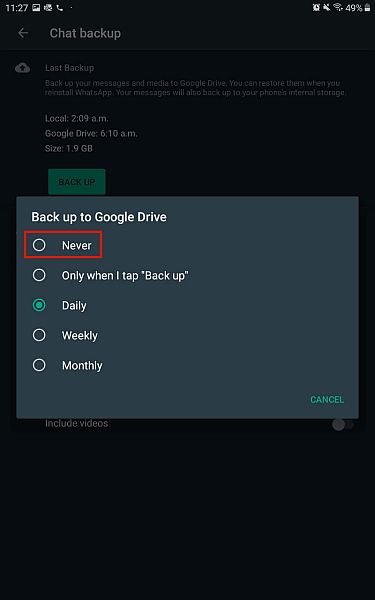
Hvis du, efter at du har slettet din WhatsApp Backup fra Google Drev, har glemt, hvordan du konfigurerer den igen, skal du ikke bekymre dig!
Her er en detaljeret guide til hvordan man sikkerhedskopierer WhatsApp til Google Drev.
Sådan sletter du WhatsApp Backup fra iCloud
I lighed med Google Drev, iCloud er Apples cloud-lagringstjeneste. Du kan bruge den til at gemme, sikkerhedskopiere, gendanne og synkronisere data på tværs af Apple-enheder. iCloud er hvor en iPhones WhatsApp automatiske sikkerhedskopier gemmes.
Sådan sletter du din WhatsApp-sikkerhedskopi fra iCloud:
- Åbne Indstillinger på din iPhone, tryk derefter på dit navn øverst på skærmen.
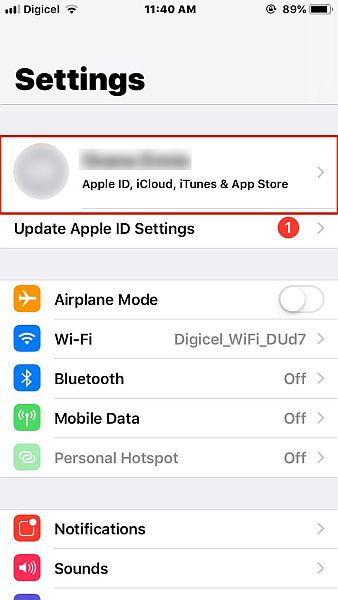
- Tryk derefter på iCloud fra den følgende side til åbne dine iCloud-indstillinger.
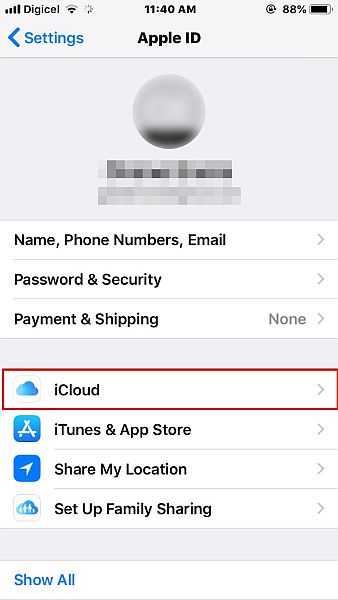
- Når du er i iClouds indstillinger, tryk på Administrer lager.

- Denne sektion er, hvor du vil være i stand til at justere din iClouds lagerplan, samt se, hvor meget plads hver app optager. Fra listen over tilgængelige apps, tryk på WhatsApp Messenger for at få adgang til dens backup på iCloud.
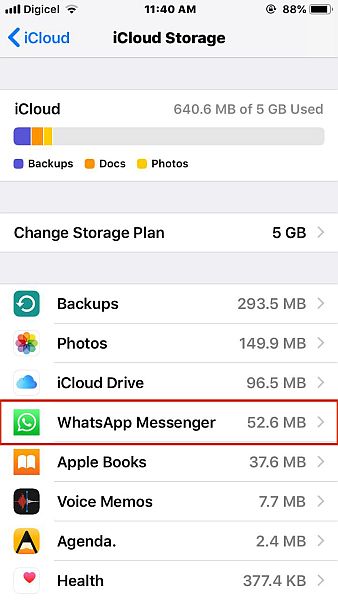
- Dernæst tryk på Slet data for at slette WhatsApp-sikkerhedskopien på iCloud.
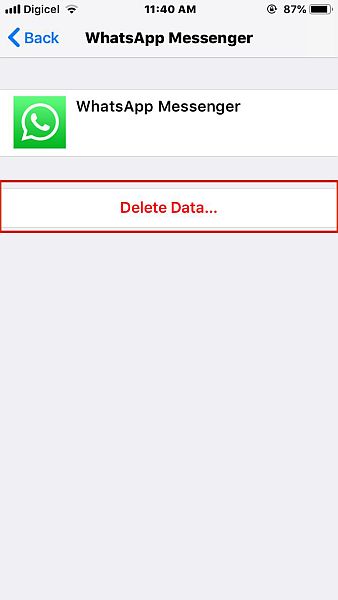
- Du vil derefter se en popup, der beder om bekræftelse. Tryk på Slet igen for at bekræfte handlingen, og du har med succes slettet din WhatsApp-sikkerhedskopi på iCloud.
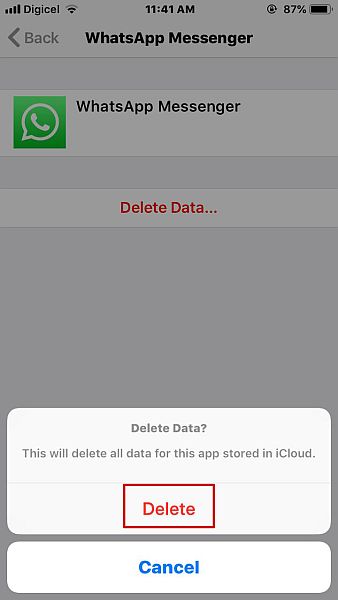
Her er en video, der viser dig hvordan du sletter din WhatsApp-sikkerhedskopi fra iCloud:
Sådan slukker du WhatsApp for iCloud i telefonindstillinger
- Gentag trin 1 og 2 fra forrige afsnit for at få adgang til iClouds indstillinger på din iPhone.
- Her kan du se alle de apps, der bruger iCloud. Rul, indtil du ser WhatsApp, og slå det derefter fra. Dette vil slå WhatsApp fra til iCloud. Dette betyder, at du ikke manuelt kan sikkerhedskopiere WhatsApp til iCloud.

Sådan slår du WhatsApp automatisk sikkerhedskopiering fra til iCloud
En anden måde at gøre det på stop WhatsApp backups til iCloud er at slå WhatsApp automatisk backup fra til iCloud. Deaktivering af WhatsApp til iCloud forhindrer dig i at lave automatiske eller manuelle sikkerhedskopier. Men hvis du vil beholde manuelle sikkerhedskopier tilgængelige, men stoppe de automatiske sikkerhedskopier, så kan du gøre det i WhatsApps indstillinger.
Sådan gøres det:
- Åbn derefter WhatsApp på din iPhone tryk på indstillingsikonet nederst på skærmen.

- I WhatsApp-indstillinger, tryk på Chats for at få adgang til chatindstillingerne til WhatsApp.
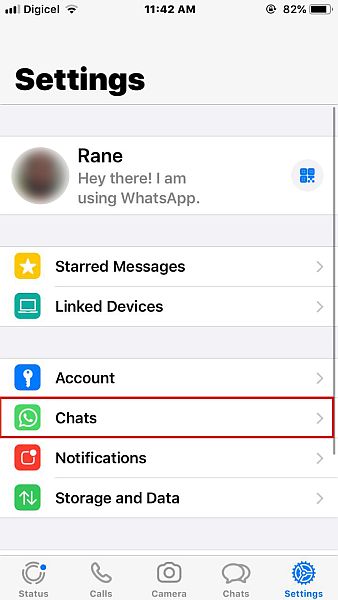
- Chats-indstillingerne giver dig mulighed for at ændre dit WhatsApp-baggrund, sikkerhedskopiering af chats og mere. Fra den tilgængelige mulighed, tryk på chat backup.

- Chat backup er hvor du kan se detaljerne om din sidste WhatsApp backup, din backup frekvens og mere. Tryk på muligheden for automatisk sikkerhedskopiering for at justere hyppigheden af WhatsApp automatiske sikkerhedskopier.
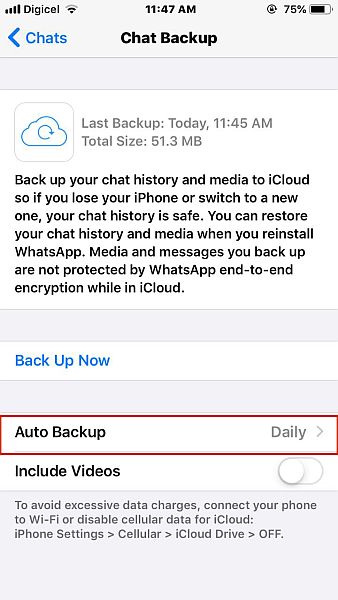
- Ændre frekvensen af WhatsApp automatisk sikkerhedskopiering til Off for at slå WhatsApp automatisk sikkerhedskopiering fra til iCloud.
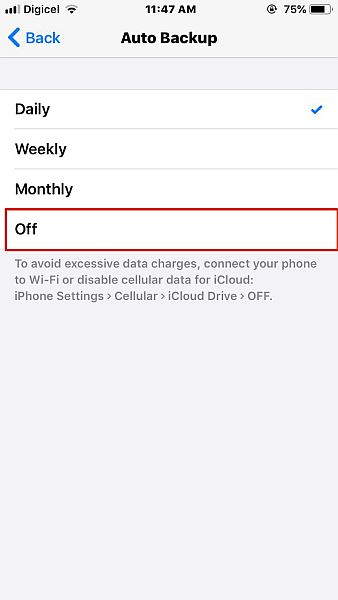
Her er en video, der viser dig Sådan slår du WhatsApp Backup fra til iCloud:
Ofte stillede spørgsmål
Kan WhatsApp backup slettes?
Du kan slette WhatsApp backup. Hvis du har en iPhone, skal du slette din WhatsApp-sikkerhedskopi fra iCloud. Men hvis du har en Android, skal du slette din lokale WhatsApp-sikkerhedskopi samt sikkerhedskopiering gemt på Google Drev, for at slette alle sikkerhedskopier.
Hvor er WhatsApp backup gemt?
WhatsApp backup er gemt forskellige steder til iPhones og Androids. Til iPhone er backup gemmes på iCloud. Android-enheder har dog WhatsApp-sikkerhedskopier to steder. Skybackupen gemmes i Google Drev, mens den lokale backup gemmes på telefonen i mappen /WhatsApp/Databaser.
Hvad sker der, hvis jeg sletter WhatsApp-sikkerhedskopi?
Hvis du sletter en WhatsApp-sikkerhedskopi, du vil ikke være i stand til at bruge den til at gendanne din WhatsApp-chathistorik på en ny enhed. Du kan heller ikke bruge det til at gendanne dine chats på din nuværende enhed, hvis du afinstallerer og geninstallerer WhatsApp, da ingen sikkerhedskopier ville være tilgængelige.
Sådan sletter du WhatsApp Backup – Afslutning
Så hvad syntes du om denne artikel?
Uanset om du bruger Google Drev eller iCloud, er det vigtigt at ved, hvordan du håndterer din WhatsApp backup.
Det er derfor, jeg skrev denne tutorial, fordi selvom processen er enkel, er der ikke mange, der ved det hvordan man sletter deres WhatsApp-sikkerhedskopier hvis de har brug for det. Din sikkerhedskopi kan bruges af hackere til at stjæle dine personlige oplysninger eller endda efterligne dig, hvis den er gendannet på en anden enhed.
Du kan slette sikkerhedskopien fra begge platforme eller kun fra den ene. I sidstnævnte tilfælde kan du bruge den anden platform til til sidst at gendanne sikkerhedskopien, hvis du har brug for det. For eksempel kan du lære, hvordan du overfører WhatsApp-sikkerhedskopi fra Google Drev til iCloud her.
Når du har slettet din WhatsApp-sikkerhedskopi, er det vigtigt at stop WhatsApp-sikkerhedskopier også, så du ikke behøver at gå tilbage og slette dem igen.
Jeg håber, at denne tutorial hjalp dig med at tage sig af dine WhatsApp-sikkerhedskopiproblemer. Sørg for at fortælle mig i kommentarerne, hvordan processen gik for dig.
Glem heller ikke at dele denne tutorial med din familie, venner og følgere, så de kan vide det hvordan man også sletter WhatsApp-sikkerhedskopier.
Seneste Artikler